
Може да искате да използвате VPN услуга по различни причини. Да приемем, че сърфирате в мрежата и внезапно попадате на сайт, който не успя да се отвори поради географски ограничения. По това време можете да се свържете с VPN приложение и да превключите сървъри, за да деблокирате сайта.
Други причини за използване на VPN включват създаване на защитена връзка през интернет, маскиране на IP адреса, криптиране на вашите данни и елиминиране на широк набор от тракери от уеб страницата.
Макар VPN да е добър и достъпен за всички платформи, чудили ли сте се някога какво е VPN и как всъщност работи?
Какво е VPN?
VPN е основно виртуална частна мрежа, която маскира вашия интернет протокол (IP) адрес. Той скрива вашия IP адрес и затруднява проследяването.
Тъй като превключва IP адреса на вашето устройство и го кара да изглежда, че е от друго местоположение, може да отключва различни уебсайтове.
VPN за iPhone също прави същото и гарантира защитата на вашите данни. Има няколко ключови неща, които трябва да имате предвид, когато избирате VPN услуга.
Как да избера най-добрата VPN услуга?
Закупуването на VPN услуга е доста лесно; просто отивате на уебсайта на доставчика на VPN, закупувате VPN плана, изтегляте приложението и започвате да го използвате на вашето устройство.
Това обаче не е всичко, което трябва да знаете, преди да закупите VPN услуга. Има някои важни точки, които потребителят трябва да вземе предвид, преди да закупи която и да е VPN услуга, като ниво на криптиране, скорост на VPN и наличност на сървъра и др.
В една от нашите статии споменахме всички важни фактори, които трябва да имате предвид, преди да закупите VPN услуга. Можете да разгледате тази статия тук.
Как да свържете VPN на iPhone (приложения)
Подобно на Android, стотици VPN приложения са налични и за iPhone. Ще намерите VPN приложения в Apple App Store; някои са безплатни, докато други са първокласни.
Ако искате най-добри резултати, препоръчваме ви да закупите реномирано премиум VPN приложение, което да използвате на вашия iPhone. По-долу сме споделили стъпките за използване на ProtonVPN на iPhone, който е безплатен за изтегляне и използване.
1. Отворете Apple App Store на вашия iPhone.
2. Сега потърсете VPN приложението, което искате да изтеглите и използвате. Например използвахме ProtonVPN. Докоснете Get, за да изтеглите VPN приложението на вашия iPhone
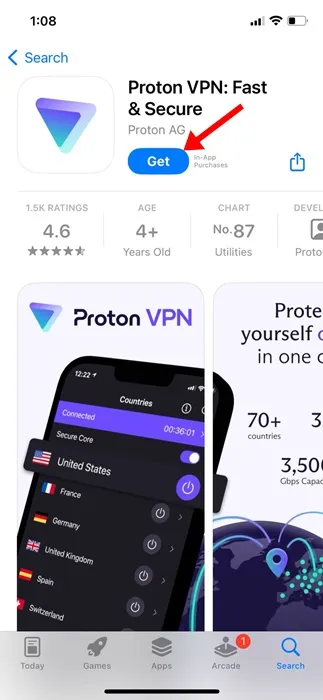
3. Сега стартирайте VPN приложението на вашия iPhone. Ще бъдете помолени да влезете в акаунт . Ако сте закупили VPN план, влезте със същия акаунт, който сте използвали.
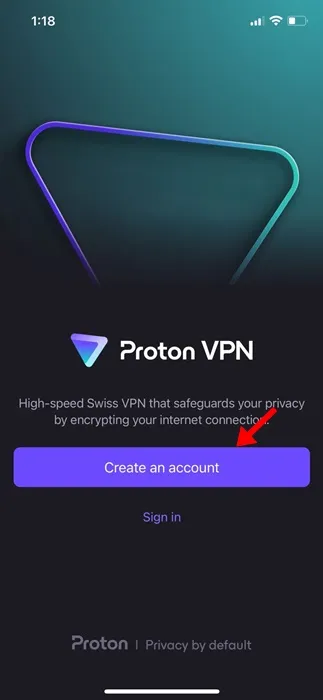
4. След като влезете, можете да видите основния интерфейс на ProtonVPN .
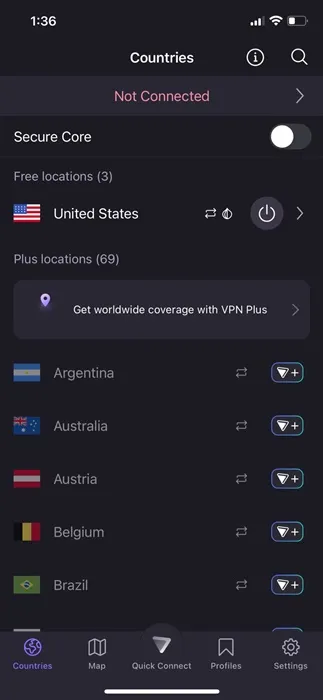
5. Изберете сървъра, към който искате да се свържете, и натиснете Свързване .
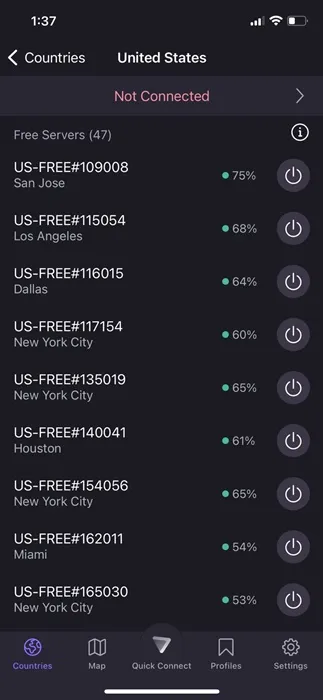
6. Сега iPhone ще ви помоли да добавите VPN конфигурация. Докоснете Разрешаване .
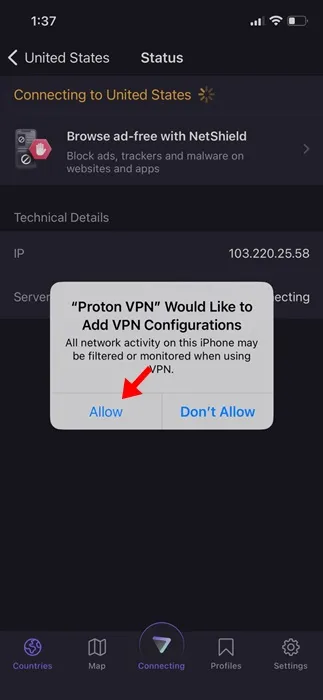
7. Това ще се свърже с VPN сървъра. Можете да потвърдите това, като отворите контролния център на вашия iPhone . Иконата за VPN ще се появи в горната част , под информацията за вашата мрежа.

8. За да затворите VPN връзката, докоснете бутона Прекъсване .
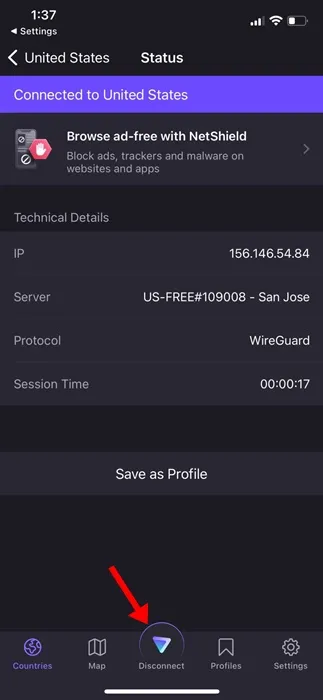
Това е! Ето как можете да се свържете с VPN на iPhone с помощта на приложение на трета страна.
Как да конфигурирате ръчно VPN на iPhone
Въпреки че свързването чрез мобилно приложение е супер лесно, не всички VPN доставчици имат специално приложение. Ако имате VPN конфигурация, можете ръчно да конфигурирате VPN на iPhone.
1. Отворете приложението Настройки на вашия iPhone.
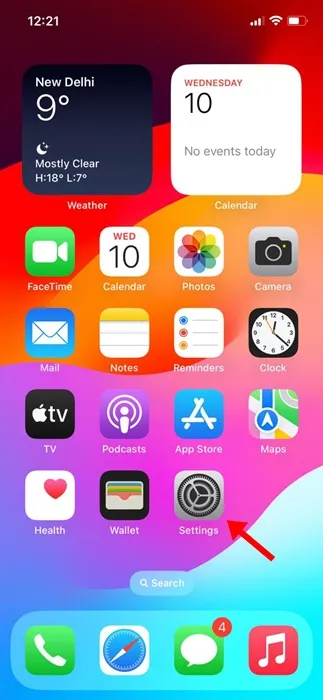
2. Когато се отвори приложението Настройки, докоснете Общи .
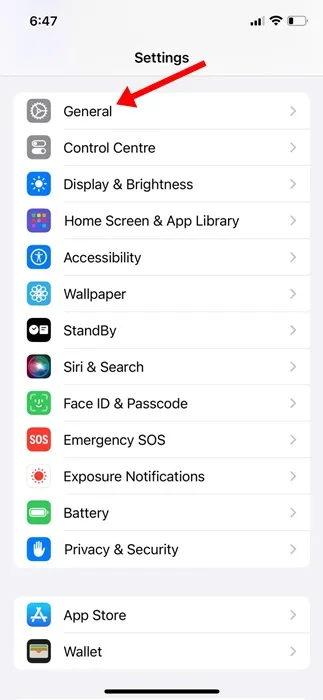
3. На екрана Общи докоснете VPN & Device Management .
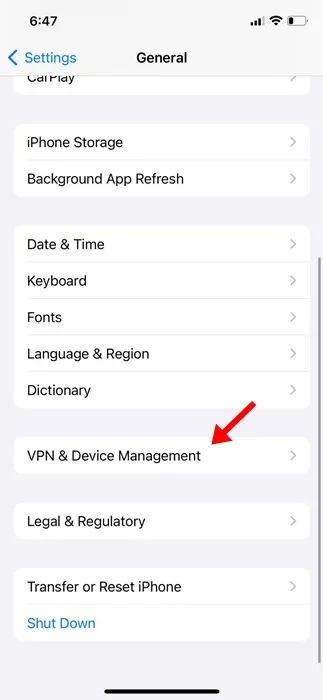
4. След това докоснете VPN.
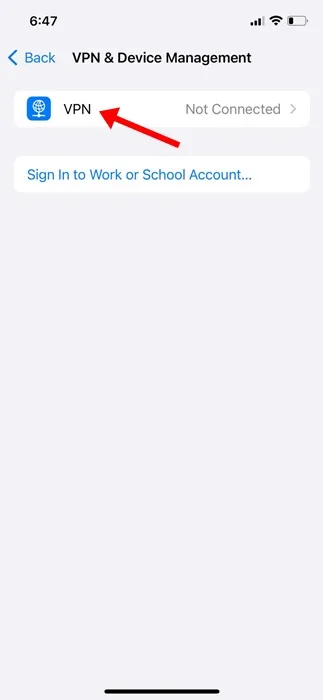
5. На следващия екран докоснете Добавяне на VPN конфигурация .
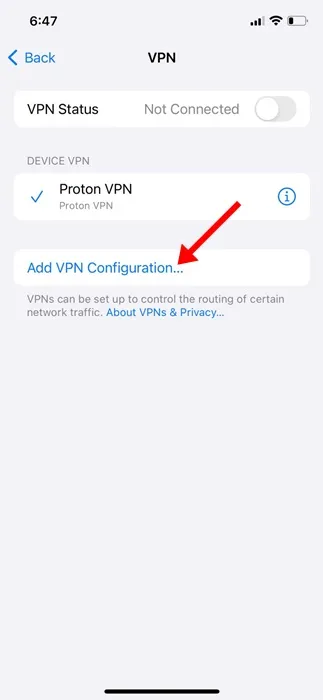
6. Сега изберете Тип и попълнете всички подробности . Можете да вземете тези подробности от уебсайта на вашия любим VPN доставчик или да се свържете с поддръжката и да поискате конфигурацията.
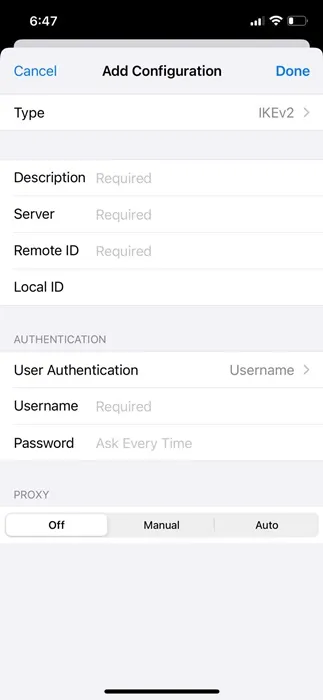
7. След като попълните необходимите данни, натиснете Готово .
8. Сега изберете вашата новоконфигурирана VPN и активирайте превключвателя за състояние . Ако всичко, което сте въвели, е правилно, ще бъдете свързани към VPN без грешка.
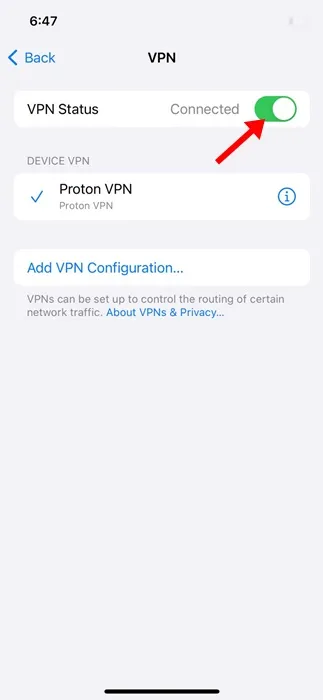
Това е! Ето как можете ръчно да конфигурирате и да се свържете с VPN на iPhone.
И така, това ръководство е всичко за това как да настроите VPN на iPhone. Уведомете ни, ако имате нужда от допълнителна помощ за свързване с VPN на вашия iPhone. Освен това, ако намирате това ръководство за полезно, не забравяйте да го споделите с приятелите си.




Вашият коментар